Bartender 10.1是一款非常专业的条码打印工具,很多用户在工作时经常会使用到它。在特殊情况下,您可能需要切换BarTender 10.1的语言界面,来适应自己的语言习惯。
但是近来有些win10正式版用户反馈,自己由于个人习惯不同,因此想要在新系统中切换BarTender 10.1的语言界面,可是操作了很久都没有成功。这该怎么办呢?下面就详情来看看Bartender 10.1如何切换中英文语言界面的方法吧!
解决方法:
1、首先,若是您的BarTender 10.1是中文界面的,而您需要将它切换成英文界面,请点击“工具”菜单栏,选择“常规设置”,弹出“一般选项(影响所有文档)”对话框;
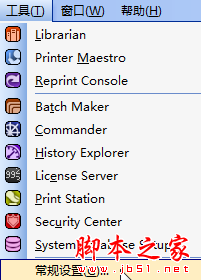
选择“区域设置”选项卡,在语言下拉框中,您可以选择“English”来切换BarTender 10.1的语言界面。
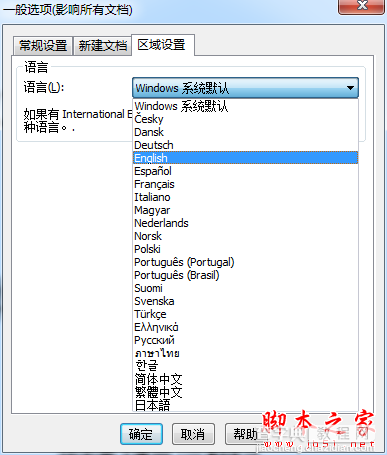
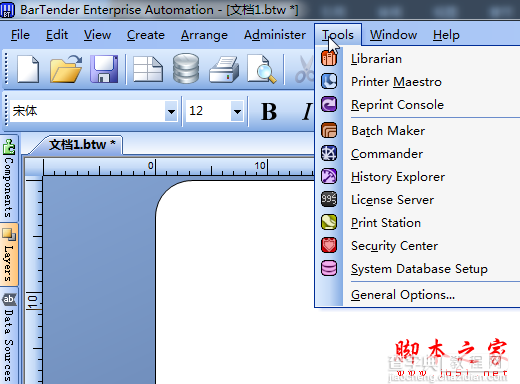
2、若您的BarTender 10.1是英文界面的,点击菜单栏上的“Tool”,选择“General Options”,打开“General Options(Affects All Documents)”对话框;
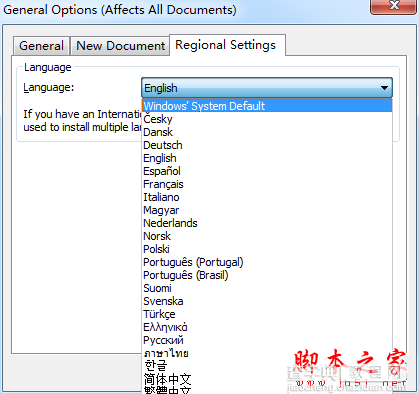
点击“Regional Settings”,在“Language”下拉框中,选择“简体中文”即可将BarTender 10.1语言界面切换为中文了。当然,若您的系统是中文的,也可以选择“Windows’ System Default”来把BarTender切换成中文界面。
以上就是查字典教程网汇总的关于win10系统下Bartender 10.1切换中英文语言界面图文教程,大家可以参考一下,希望对大家有帮助!欢迎大家继续关注其他信息!
【win10系统下Bartender 10.1切换中英文语言界面图文教程】相关文章:
★ 2345好压密码忘记了怎么办?2345好压密码找回方法图解
★ Vmware Server 2.0.2 安装图文解说(比较详细)
★ 12306登录名不存在怎么办?12306用户名不存在解决教程
★ 如何获取百度阅读下载券?百度阅读下载券获得及使用图文教程
